Cómo usar la función de partidas LAN de Splatoon 3
En este artículo aprenderás a usar la función de partidas LAN de Splatoon 3.
Importante
Puedes conectar un adaptador LAN USB a la consola Nintendo Switch Lite usando un accesorio con licencia.
| Qué necesitas para jugar mediante conexión LAN | |
 | Se necesitan los siguientes objetos para cada consola Nintendo Switch:
También necesitarás un router con cable para conectar las consolas mediante cable. Según el número de jugadores que os conectéis, es posible que haga falta un conmutador de red para conectaros todos. |
Splatoon 3 admite partidas LAN con varias consolas Nintendo Switch conectadas mediante una conexión con cable para disfrutar así de la mejor competición de Splatoon 3.
Sigue estos pasos:
- Crea una conexión a internet con cable en todas las consolas Nintendo Switch.
Importante
- Todas las consolas Nintendo Switch deben conectarse al mismo router para usar la función de partidas LAN.
- Si el router no tiene suficientes puertos LAN para todas las consolas que queréis usar, conéctale un conmutador de red para aumentar el número de puertos.
- Cuando todas las consolas Nintendo Switch se hayan conectado, uno de los jugadores tendrá que crear una sala y hacer de anfitrión.
- Inicia Splatoon 3.
- En la plaza de Tintelia, pulsa el botón X para acceder al menú y luego selecciona El Remolino en la sección del mapa.

- Tras acceder al Remolino, mantén pulsado el botón ZL + botón ZR y, al mismo tiempo, la palanca izquierda.
- Si lo has hecho correctamente, pasados unos segundos verás en pantalla el mensaje Preparando la conexión LAN...

- Si lo has hecho correctamente, pasados unos segundos verás en pantalla el mensaje Preparando la conexión LAN...
- Selecciona Combate privado o Salmon Run, en función del modo de juego que prefieras.
- Los combates privados pueden ser de 2 a 8 jugadores, con un máximo de 2 espectadores adicionales.
- Las partidas de Salmon Run pueden ser de 2 a 4 jugadores.
- Usa las opciones que encontrarás a la izquierda de la pantalla para seleccionar el escenario y otras opciones mientras esperas a que se unan otros jugadores.
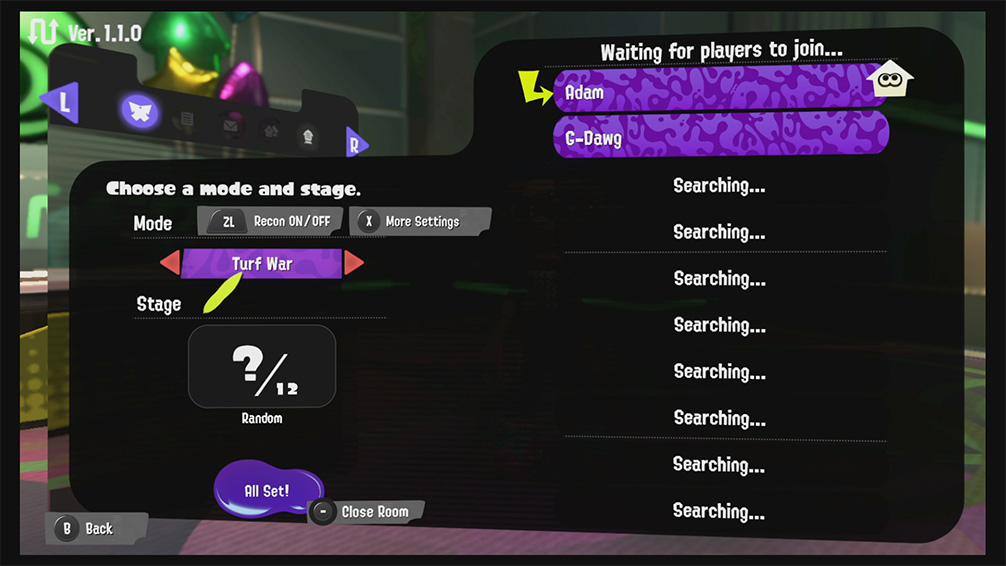
- Espera a que los demás jugadores se unan a la sala.
- Inicia Splatoon 3.
- En la plaza de Tintelia, pulsa el botón X para acceder al menú y luego selecciona El Remolino en la sección del mapa.

- Tras acceder al Remolino, mantén pulsado el botón ZL + botón ZR y, al mismo tiempo, la palanca izquierda.
- Si lo has hecho correctamente, pasados unos segundos verás en pantalla el mensaje Preparando la conexión LAN...

- Si lo has hecho correctamente, pasados unos segundos verás en pantalla el mensaje Preparando la conexión LAN...
- Selecciona Combate privado o Salmon Run, en función del modo de juego que prefieras.
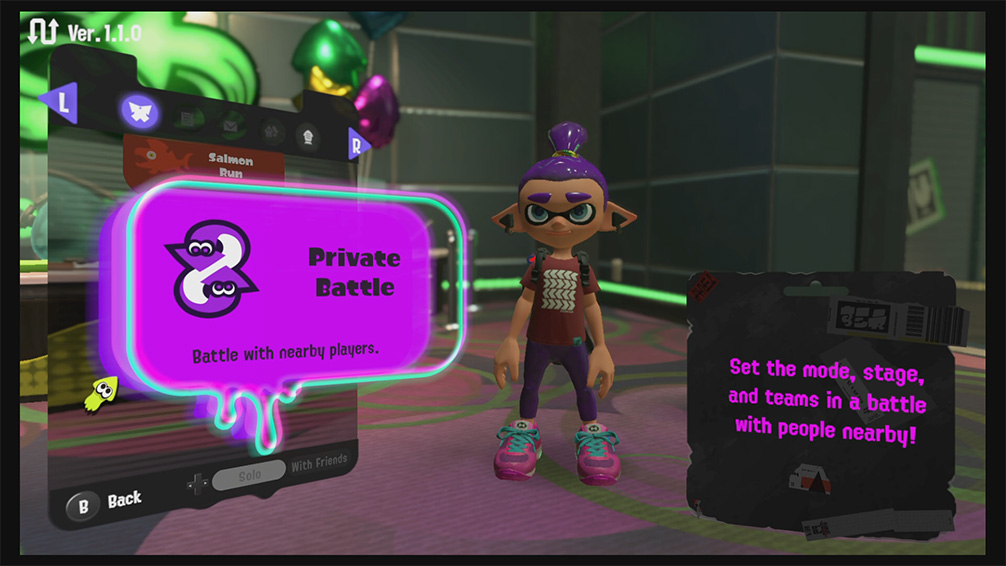
- Selecciona el nombre del anfitrión.
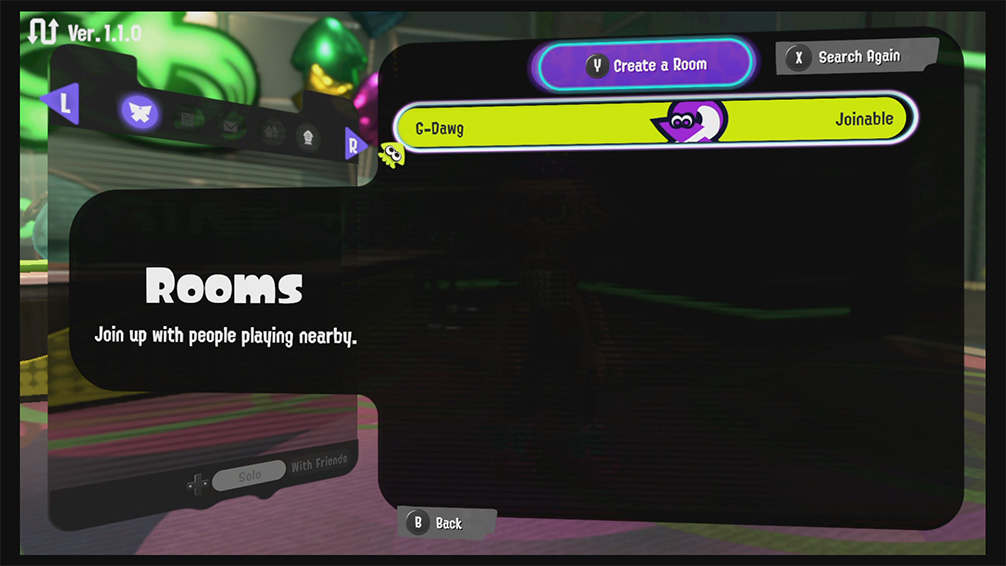
- Selecciona Sí cuando se te pregunte si quieres unirte.
- Diles al anfitrión y a los demás jugadores que inicien la partida.
- Una vez que todos los miembros se hayan unido, el anfitrión seleccionará ¡Listo!. Por último, cuando todos los miembros confirmen que están listos, comenzará la partida.